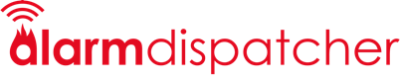Huawei ist für seine
sehr starke Akkuoptimierung bekannt, die Apps im Hintergrund einschränkt. Je
nach Android-Version sind für die Alarm Dispatcher App folgende Einstellungen
zu treffen.
Akkueinstellungen
Batteriesparmodus abschalten: Unter "Einstellungen > Akku" müssen Leistungsmodus, Stromsparen und Ultra-Stromsparen deaktiviert sein.
im Hintergrund ausführen: Unter "Einstellungen > Akku > App-Start" öffnen. Bei „Alarm Dispatcher“ den Schieber setzen, damit „Manuell verwalten“ aktiviert ist. Es öffnet sich ein Pop-Up-Menü, in dem alle drei Optionen aktiviert sein müssen.
Hintergrunddaten aktivieren: Unter "Einstellungen > Akku > Weitere Akkueinstellungen" nach unten scrollen und unter "Hintergrunddaten" die Option „Im Ruhezustand verbunden verbleiben“ aktivieren.
App-Zugriffseinstellungen
Unter "Einstellungen > Apps > Apps > Einstellungen (3 Punkte oben rechts) > Spezieller Zugriff > Akkuoptimierung" öffnen. Auf den kleinen Pfeil oben links tippen um alle Apps anzuzeigen. Bei der Alarm Dispatcher App auf den Pfeil dahinter tippen und die Einstellung ändern auf „Nicht zulassen“.
Unter "Einstellungen > Apps > Apps > Einstellungen (3 Punkte oben rechts) > Spezieller Zugriff > Nicht stören-Zugriff" öffnen. Hier muss Alarm Dispatcher aktiviert sein.
Unter "Einstellungen > Apps > Apps > Einstellungen (3 Punkte oben rechts) > Spezieller Zugriff > Uneingeschränkter Datenzugriff" öffnen. Hier muss Alarm Dispatcher aktiviert sein.
Unter "Einstellungen > Apps > Apps > Alarm Dispatcher > Datennutzung > Netzwerkzugriff" müssen alle Optionen (Mobile Daten, WLAN, Hintergrunddaten, Roaming-Daten) aktiviert sein.
Benachrichtigungen
Die Alarm Dispatcher App wird bereits mit den korrekten Einstellungen für die Push-Benachrichtigungen installiert.Die allgemeinen Benachrichtigungseinstellungen werden unter „Einstellungen > Benachrichtigungen > Alarm Dispatcher“ gesetzt. Zur Kontrolle zeigt die folgende Abbildung die korrekten Einstellungen.
App vor Abschaltung schützen
Huawei erlaubt, die Alarm Dispatcher App vor Abschaltung zu schützen. Dazu öffnet man über die „Viereck“-Taste die Übersicht der zuletzt geöffneten Apps. Zieht man die Alarm Dispatcher App jetzt kurz nach unten, erscheint ein kleines Schloss, das zeigt, dass der Schutz aktiv ist. Möchte man das Schloss wieder entfernen, zieht man noch einmal nach unten.